プログラミン
平成20年から、小学校の授業でプログラミングを学ぶことが始まります。
文部科学省では、「プログラミン」という目でみて・触って・動かすことができる小学生向けのプログラムを体験できるホームページを用意しています。
「プログラミン」を使って、実際に解説しながら、プログラムを体験してみましょう。
「プログラミン」がある文部科学省のホームページを、検索してみましょう。
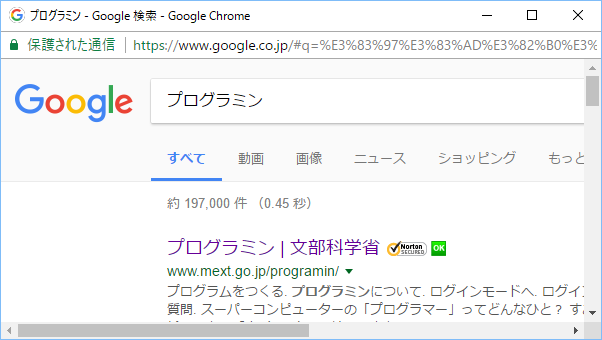
図1.Googleで検索した場合の結果
プログラミンのホームページを開きます。
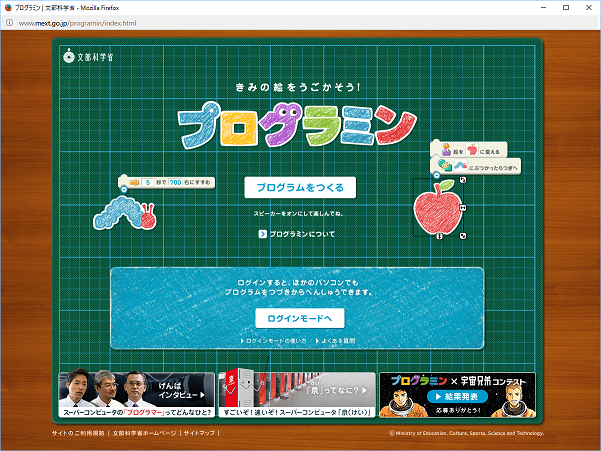
図2.プログラミンのホームページ
今後、このサイト(ホームページ)を使いますので、ブラウザのお気に入りに入れてください。
Chromeの場合、URL欄の右の★マーククリックします。
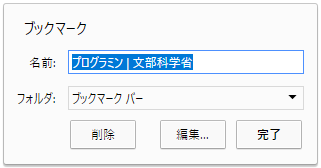
図3.Chromeブラウザでお気に入りへの登録例
パソコンの確認
〇モニター
プログラミンは、結構広い画面が必要です。
モニターの解像度で、横1280×縦に1024の以上の画素が望ましいです。できれば、1920×1080以上のモニターを使うことをお勧めします。
〇フラッシュ
プログラミンは、Adobe社が扱う[Flash Player]というソフトを使っています。あらかじめ、パソコンにインストールしておいてください。
プログラミンの開始時に、Flashが必要ですというメッセージがでたら、インストールしてください。
わからない場合は、パソコンに詳しい人に聞いてください。
ログインモード
プログラミンは、ログインモードが用意されています。
ログインモードを使えば、学校と家など、パソコンを変えても、同じプログラミング環境が使えるようになります。
また、ログインモードを使うことで、自分で作った作品を、URLをメールすることでお友達に紹介することもできます。
ここでは、ログインモードを使います。まずは、ログインに必要な情報を登録しましょう。
プログラミンのトップ画面から、「ログインモードへ」ボタンを押します。
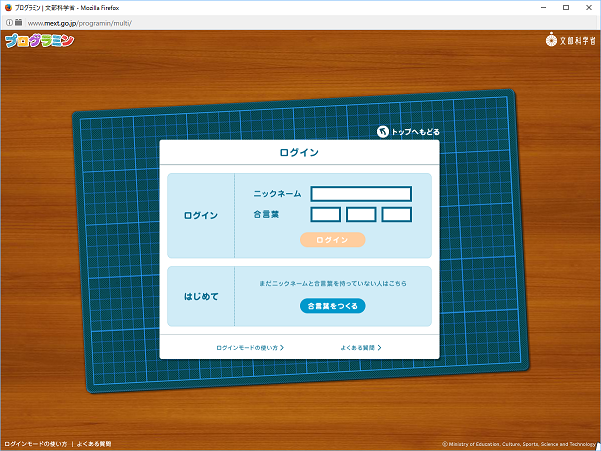
図4.はじめてニックネームを作る
はじめての画面が開きます。ひらがな10文字以内でニックネームを決めてください。
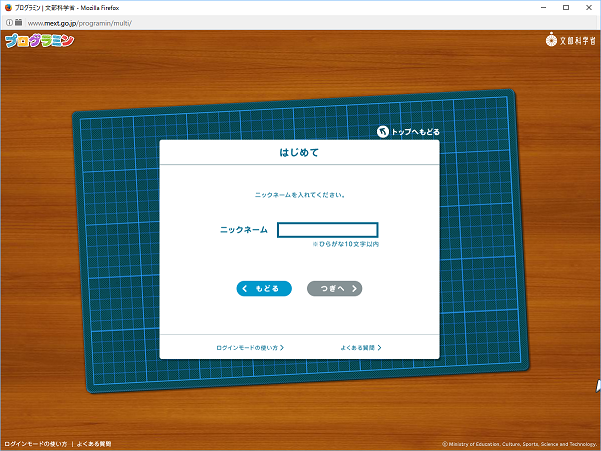
図5.あいことばをつくる
ニックネームは、自分の「あだな」ですね。ただし、本名をつかったり、個人が特定できるようなニックネームは絶対につけないでください。
ニックネームを登録すると、あいことばが自動で返ってきます。
あいことばは、メモして忘れないようにしましょう。また、お友達に教えたりしないで、自分だけがわかる場所に保存しておきましょう。
次回、ログインするときは、このニックネームとあいことばで、ログインしてください。
プログラムをつくる
プログラミンのトップページから、プログラムをつくるボタンを押します。
きみのプログラム画面で、作品一覧が表示されます。はじめての場合、作品がまだないので、下図のようになります。
新しいプログラムを作るボタンを押します。今回は、どのボタンを押しても同じです。
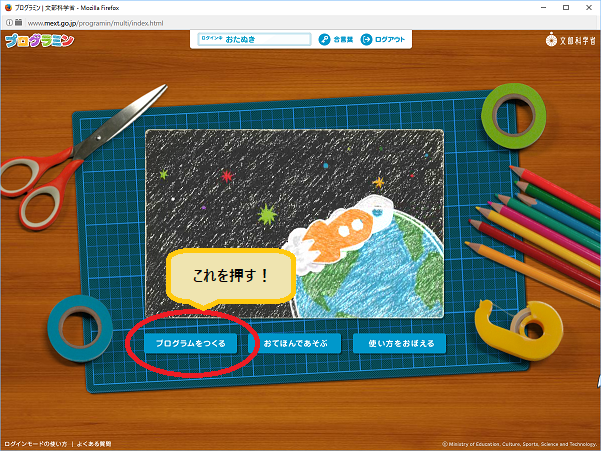
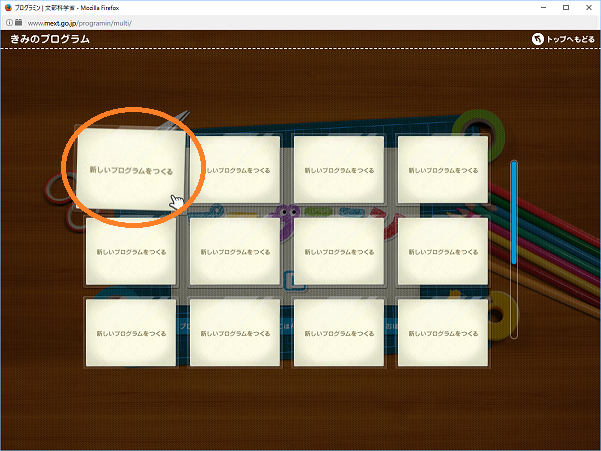
図6.はじめてプログラムを作る
工作の画板のような画面になります。これが、プログラミンでいうプログラム画面です。
プログラミンは、ものに対して何をするのかを決めてあげることで、プログラミングをします。
今回は、画面に現れた、「犬に対して、右に移動させる」、プログラムを作ります。
操作は下図のように、画面下に並ぶアイコンの中から、ミギーンを選んで、犬の上の吹き出しの中にドラッグ&ドロップします。
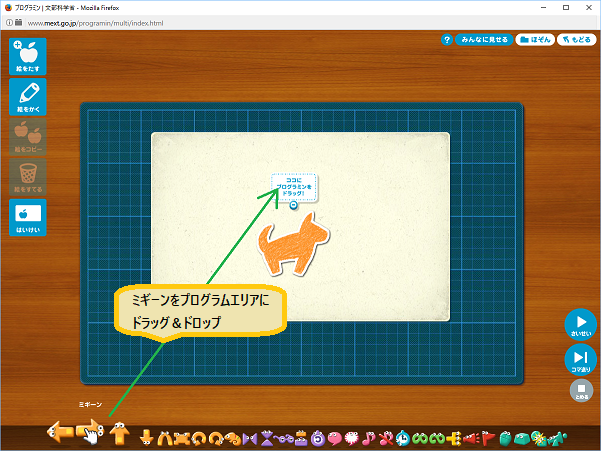
図7.プログラミンでのプログラム方法
これで、今回のプログラムは完成です。簡単でしたか?
間違ったアイコンを入れてしまった場合は、間違ったアイコンを吹き出しの外へ出すことで、そのアイコンをなくすことができます。
今回は1動作のプログラムですが、
複数の動作をさせたい場合、例えば、歩いた後に、わんと鳴くという連続した動作をさせたい場合、
この吹き出しの中に複数の動作を入れます。動作は、吹き出しのアイコンを下から上に向かう順番で実行されます。
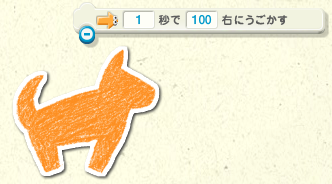
図8.はじめてのプログラムの完成形
プログラミンの詳しい説明は、次回以降に説明しますが、
プログラミンは、キャンバス上の絵に対して、画面下に並んだ動作アイコンから、実行させたい動作ブロックをはめ込む操作でプログラムを行います。
この工作を作るような操作でプログラムを作る方法をしっかり覚えてください。
せっかくなので、この犬のプログラム背景画像を足してみましょう。
編集画面の左のはいけいアイコンを押し、はいけいをえらぶを選択します。(図10)
次に、表示される背景一覧(図11)の中から、適当な画像をマウスクリックで選びます。
プログラムの編集画面に戻ると選んだ背景画像になっています。
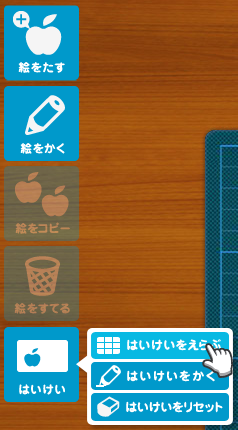
図10.編集画面から背景を変更する操作
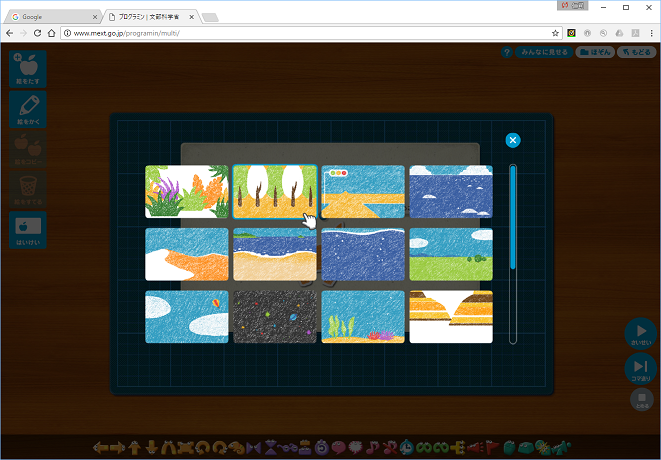
図11.背景画像の選択
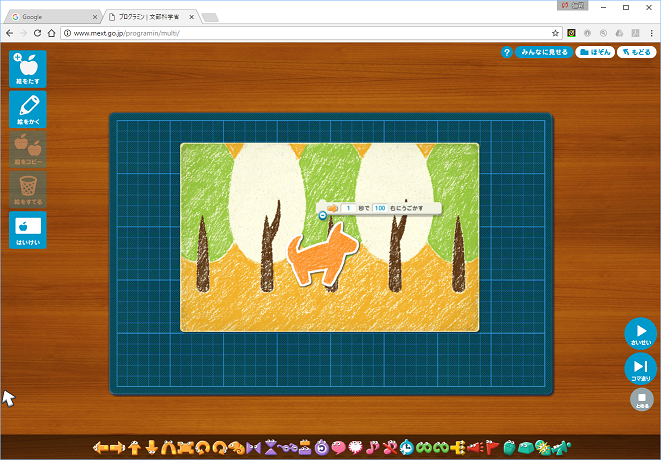
図12.背景画像を指定された編集画面
プログラムさいせい
プログラムを動かすには、画面右下のさいせいボタンを押します。
もとの、編集画面に戻るには、とめるボタンを押します。
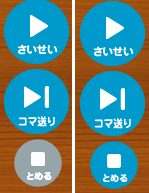
図13.プログラムの実行方法(図左)と停止方法(図右)
では、今回作ったプログラムを動かしてみましょう。さいせいボタンを押してください。

図14.はじめてのプログラムの実行
さいせい、とめるを繰り返して、犬が右に動くことを確認してください。
プログラムほぞん
今回作ったプログラムをほぞんしましょう。
画面右上のほぞんボタンを押します。
画面にほぞんボタンが表示されていない場合は、さいせい画面になっていませんか? とめるボタンで編集画面に戻ってください。

図15.ぷろぐらむの保存
うまく保存されたか、見てみましょう。同じく、編集画面右上のもどるボタンを押します。
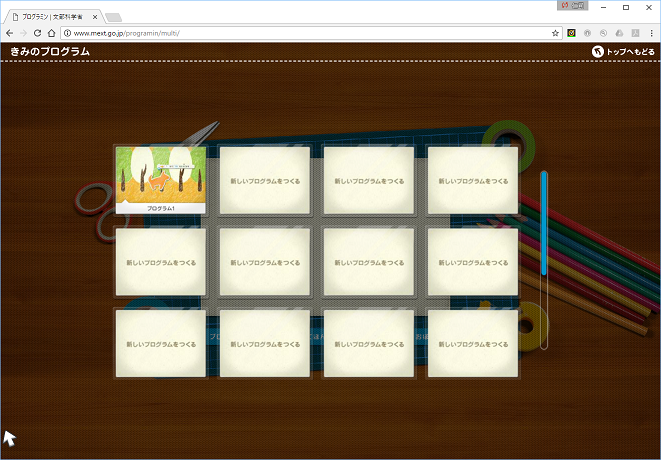
図16.保存されたプログラム
プログラムの名前を、「犬を歩かせる」にしましょう。
画面(図16)から先ほど作ったプログラムをマウスをクリックで選択します。

図17.プログラムの名前を変更する
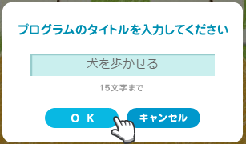
図18.新し名前に変更する
名前を変更した後、再び図17画面に戻ったら右上の×ボタンでプログラム一覧に戻ります。
どうですか、プログラムの名前が、「犬を歩かせる」に変更されましたか。
今回は、ここまでです。ブラウザを閉じて終わります。次回は、この犬を歩かせてみましょう。
更新日付:2017/06/16 20:37:45
